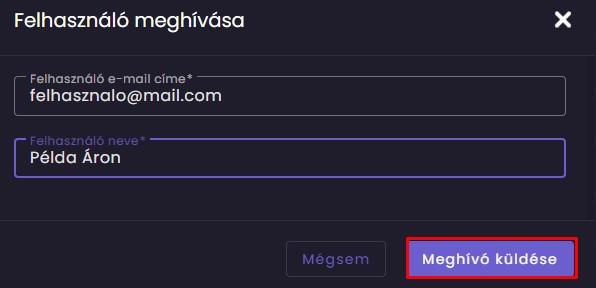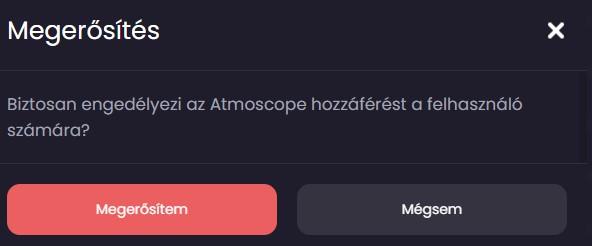Admin felület
Az admin jogosultsággal rendelkező felhasználók részére elérhető adminisztrációs felület, melyet a menüstruktúrából érünk el az Adminisztráció menüpontra történő kattintással.
A menüpont indítása után az admin jogosultsággal rendelkező felhasználó táblázatos formában látja a rendszerben lévő összes felhasználó adatait, úgy mint email cím, a regisztráció időpontja, hogy a felhasználó megerősített-e már a regisztrációt, valamint azt, hogy van-e számára hozzáférés engedélyezve az atmoscope modulhoz.
Új felhasználó meghívása
Új felhasználó felvételéhez a táblázat tetején található ![]() tevékenységgombot kell használnunk. A tevékenység elindítása után egy felugró ablakban adjuk meg a meghívni kívánt felhasználó email címét és a Felhasználó nevét, majd kattintsunk a "Meghívó küldése" gombra.
tevékenységgombot kell használnunk. A tevékenység elindítása után egy felugró ablakban adjuk meg a meghívni kívánt felhasználó email címét és a Felhasználó nevét, majd kattintsunk a "Meghívó küldése" gombra.
A meghívott fél e-mailben kap értesítést és egy generált jelszót, valamint egy linket, amelyre kattintva meg kell erősítenie az email címét. Az email cím megerősítése után tud bejelentkezni a programban a levélben található adatokkal.
Atmoscope hozzáférés kezelése
Az admin felületen található felhasználók listájában lehetőség van az Atmoscope hozzáférés be- vagy kikapcsolására. Ezt az adott felhasználó sorának jobb oldalán található kapcsoló ![]() segítségével lehet módosítani. A gombon mindig az aktuális állapot jelenik meg. Ha rákattintunk a gombra, egy új ablakban meg kell erősítenünk a művelet elvégzésére vonatkozó szándékunkat.
segítségével lehet módosítani. A gombon mindig az aktuális állapot jelenik meg. Ha rákattintunk a gombra, egy új ablakban meg kell erősítenünk a művelet elvégzésére vonatkozó szándékunkat.
Felhasználók meghívása csoportos licenszbe
A csoport szerkesztési felületén, a tagok listája felett található „+” gombra kattintva egy felugró ablak jelenik meg, amelyben megadható a meghívandó felhasználó e-mail címe.
-
Ha az e-mail cím már szerepel a rendszerben, a felhasználó azonnal bekerül a csoportba, és erről értesítő e-mailt kap.
-
Ha az e-mail cím még nem szerepel a rendszerben, megjelenik egy „Név” mező, ahová a meghívandó személy nevét is be kell írni. Ebben az esetben a rendszer egy új fiókot hoz létre a meghívott számára, automatikusan generált jelszóval, és e-mailes meghívót küld. A meghívott személynek az e-mailben található linkkel meg kell erősítenie az e-mail címet.